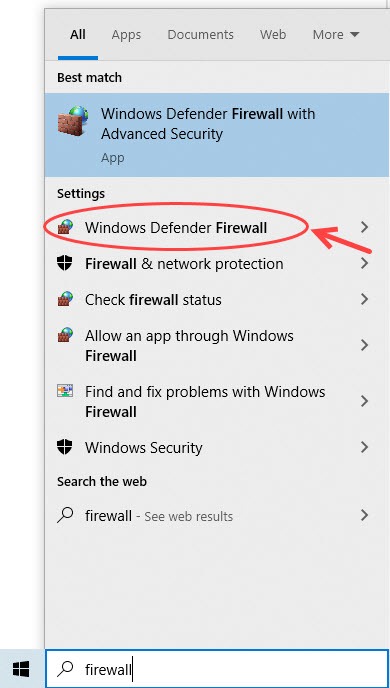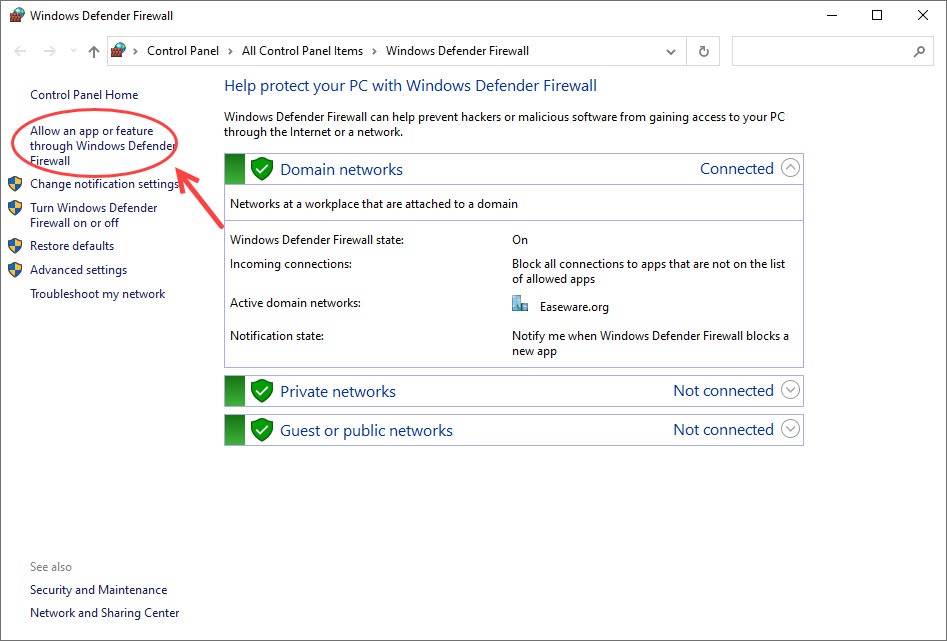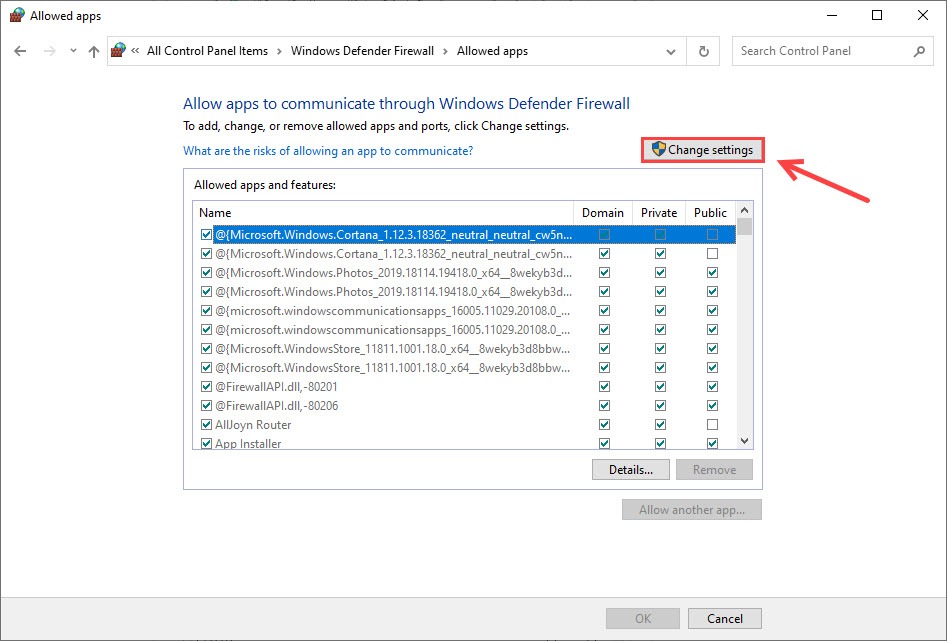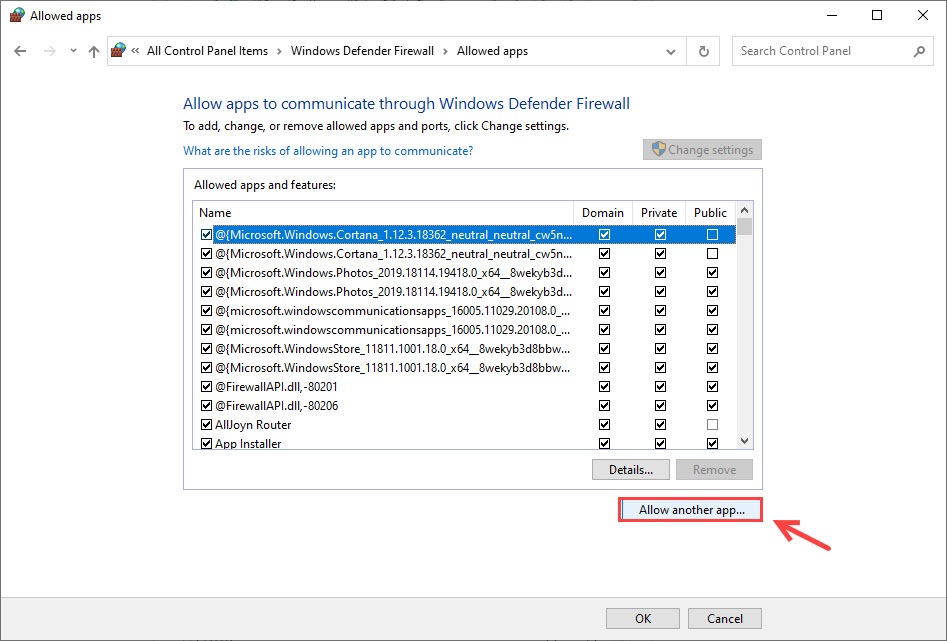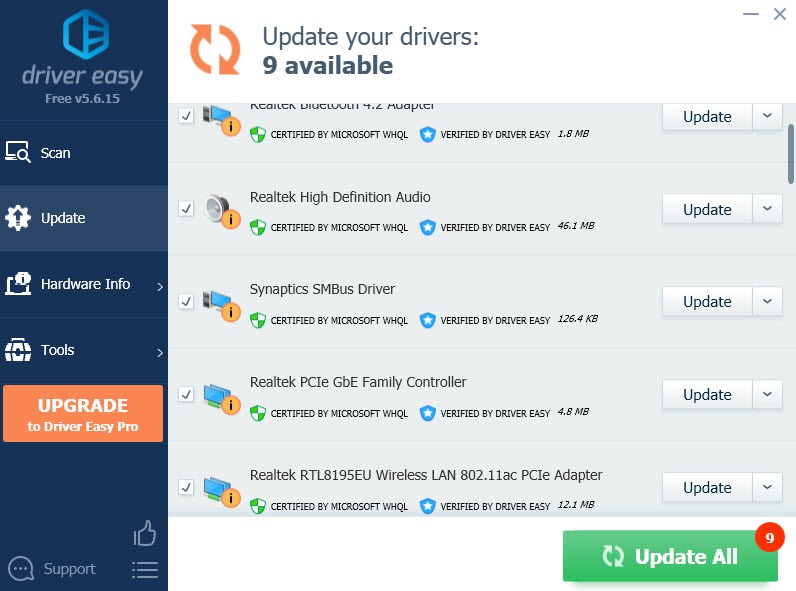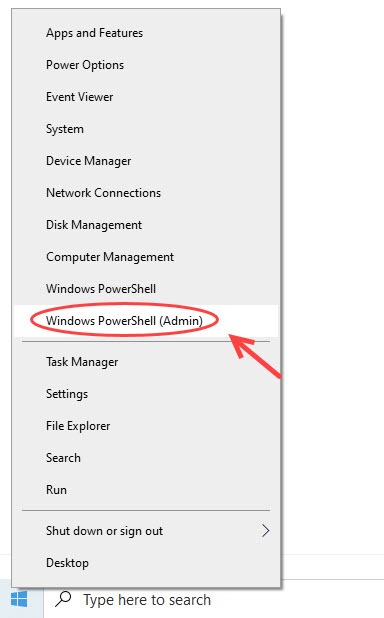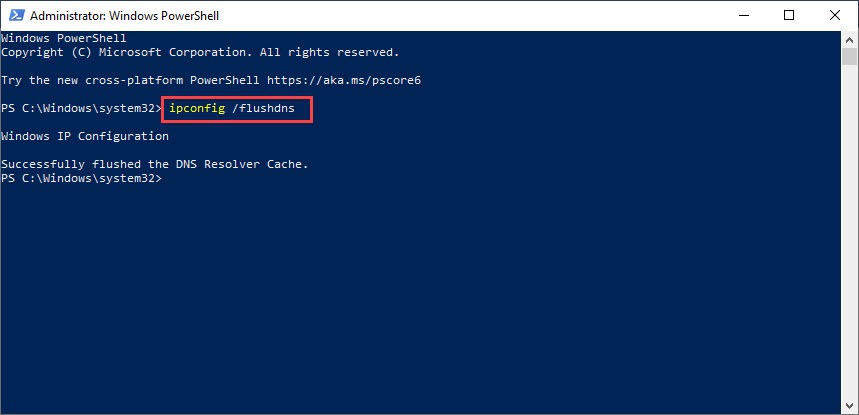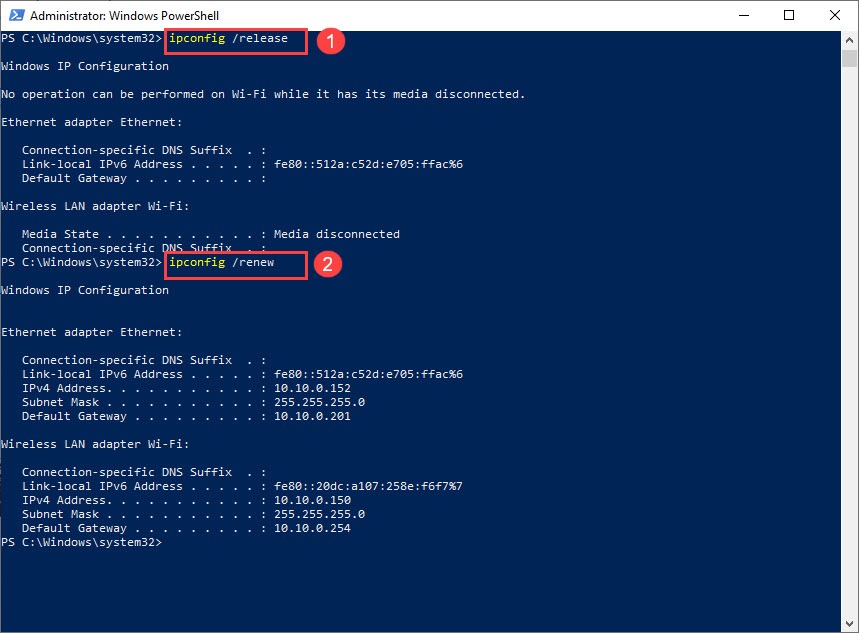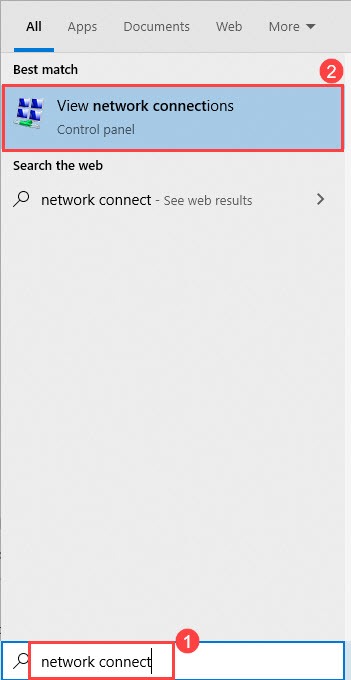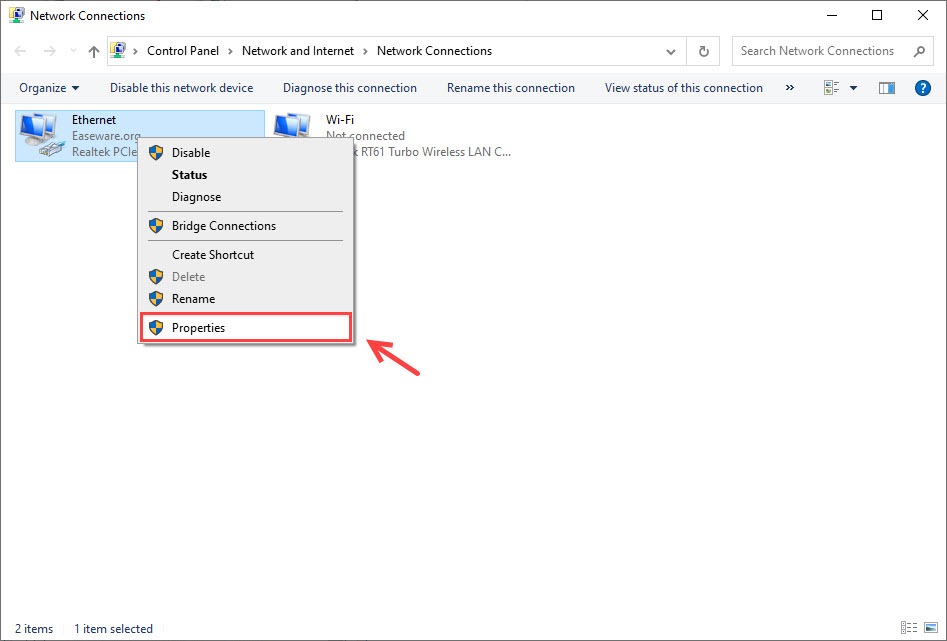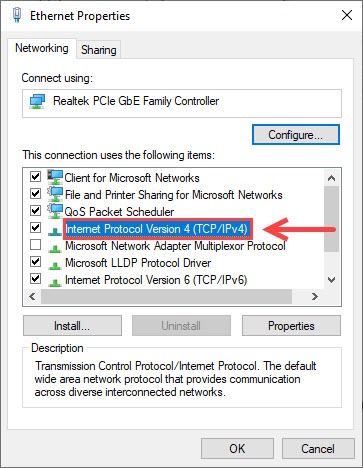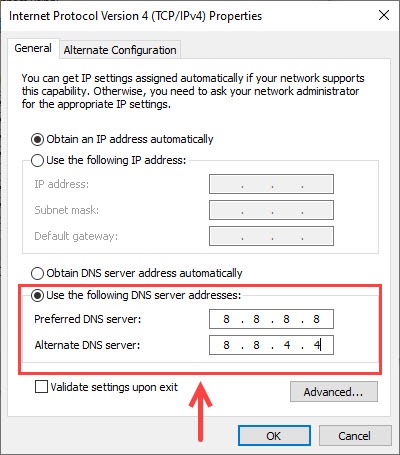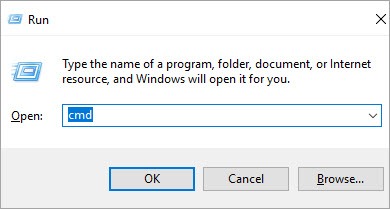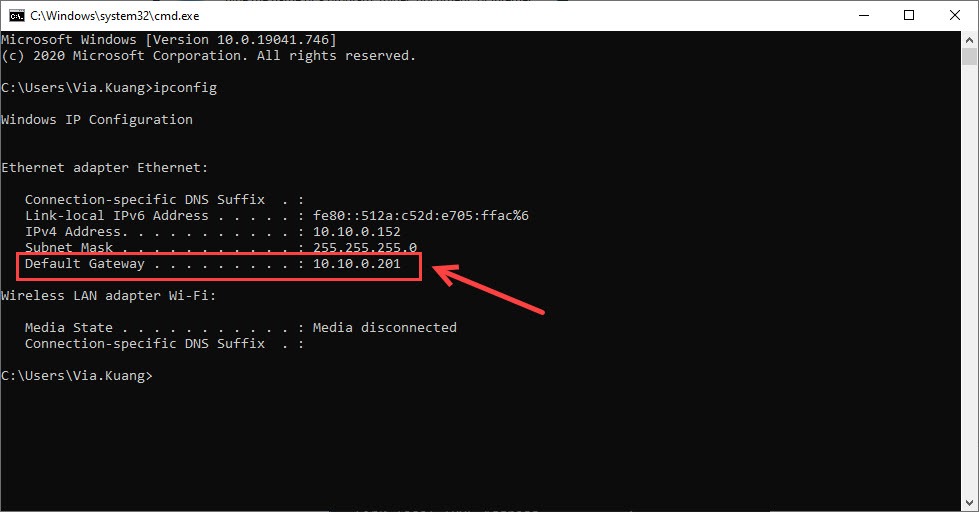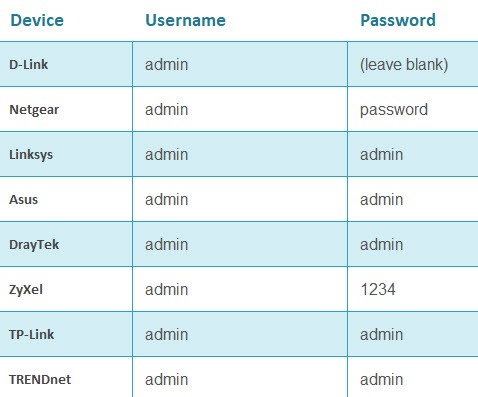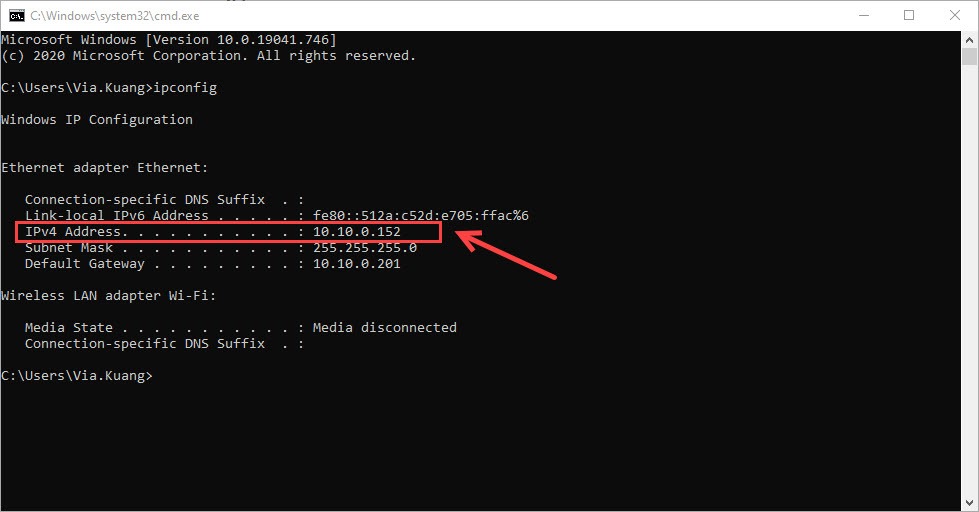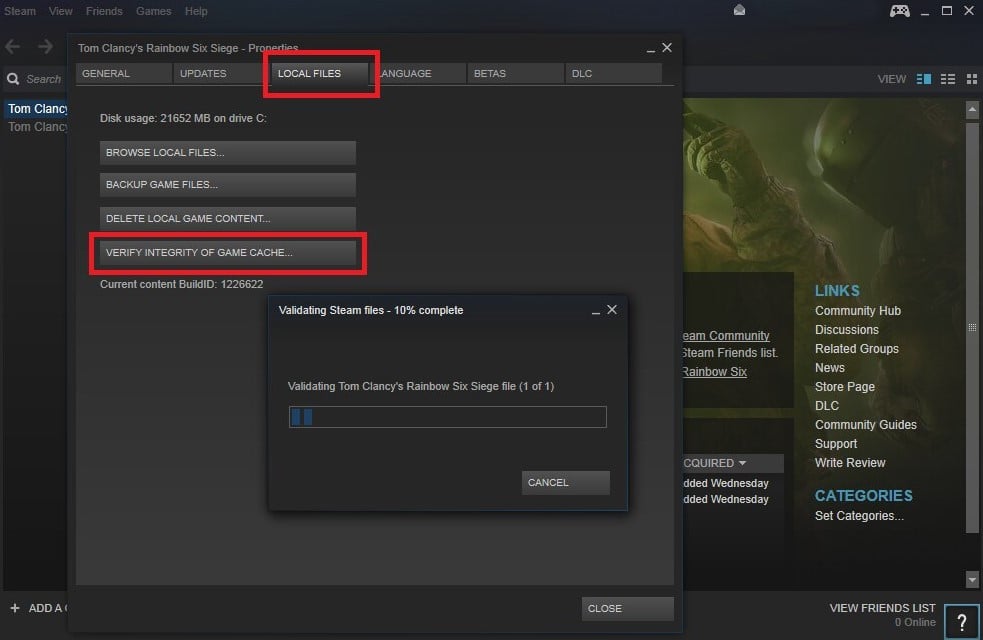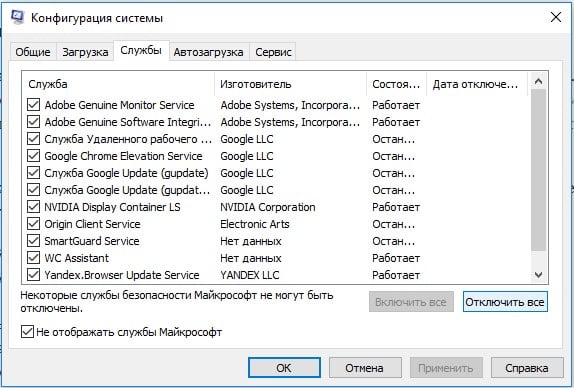Trying to launching your Rainbow Six Seige but getting server connection errors? Don’t worry. We’ve put together every possible fix for you in our post.
Why you’re getting a server connection error
Whether you’re getting random connection errors or specific error codes like 3-0x0001000B, the server issues are on Ubisoft in most cases. But there’s also a small chance that your home connection is causing this server connection error.
First, you can check Rainbow Six Seige’s live service status. If the servers look fine, but you’re getting this connection error, you can try the following fixes to solve the problem by yourself.
Try these fixes
You don’t need to try them all; just work your way down the list until you find the one that solves the problem.
- Verify the integrity of game files
- Reset your network
- Allow your game through Windows Firewall
- Update your network driver
- Flush DNS and renew your IP
- Change the DNS server
- Enable UPnP
- Forward ports
- Perform a clean boot
Fix 1: Verify the integrity of game files
Corrupted game files can cause many connection issues, especially after a game update. This may not happen very often, but be sure to do this basic troubleshooting and run the game and your game launcher as an administrator before you head on to other fixes.
Verify game integrity in Steam
- Go to the Library, right-click Rainbow Six Siege, and select Properties from the menu.
- Select the Local files tab and click the Verify integrity of game files… button.
- Steam will verify the game’s files – this process may take several minutes.
Verify game integrity in Uplay
- In Uplay, click on the Games tab at the top of the window.
- On the next screen, hover over the Rainbow Six Siege‘s game tile. This will make a little arrow appear at the bottom right of the tile.
- Click on this arrow to make a drop-down menu appear, then click on Verify files.
Fix 2: Reset your network
If the game is installed correctly but you still experience server connection errors when launching Rainbow Six Seige, you can try resetting your router or modem. Here’s how:
- Shut down all computers or consoles connected to your modem or router.
- Unplug the modem or router.
- Wait for 60 seconds.
- Plugin the modem or router. You’ll notice the lights are blinking. It may take 2 to 3 minutes for your modem or router to fully boot up.
- Turn on your computer or console again, and play the game to test the issue.
We recommend using a cabled connection whenever possible. Although Wi-Fi is convenient, it’s not the most stable connection type.
Fix 3: Allow your game through Windows Firewall
The server connections error in Rain Six Seige might be associated with your Windows Firewall. To see if the firewall is blocking your game, please follow these steps:
- On your keyboard, press the Windows logo key + S key to invoke the Search box.
- Type firewall and select Windows Defender Firewall.
- On the left pane, click Allow an app or feature through Windows Defender Firewall.
- Make sure your Rainbow Six Seige is on the list, and also make sure it’s ticked for Private.
- If you don’t find Rainbow Six Seige, click Change settings.
- Click Allow another app…
- Add Rainbow Six Seige executable file and click OK to apply the changes.
- Launch your game again and see if the error has been resolved by now.
Some antivirus software may block some features in Rainbow Six Seige, so you can disable your third-party antivirus software to check if it’s interfering with your game, or uninstall it temporarily if disabling doesn’t work.
Fix 4: Update your network driver
If the network driver on your PC is corrupted or outdated, you may also run into server connection issues. To fix it, you’re supposed to update your network adapter driver, especially if you haven’t updated the driver for a long time.
There are two ways for you to update the driver:
Manually – You can manually update your network adapter driver by going to the manufacturer’s official website to download and install the correct network driver for your system.
Automatically – If you don’t have the time, patience or computer skills to update your network driver manually, you can, instead, do it automatically with Driver Easy.
Driver Easy will automatically recognize your system and find the exact correct network drivers corresponding with your Windows version, and it will download and install them correctly:
- Download and install Driver Easy.
- Run Driver Easy and click the Scan Now button. Driver Easy will then scan your computer and detect any problem drivers.
- Click the Update button next to a flagged network adapter driver to automatically download and install the correct version of this driver (you can do this with the FREE version).
Or click Update All to automatically download and install the correct version of all the drivers that are missing or out of date on your system (this requires the Pro version – you get full support and a 30-day money back guarantee). - Restart your computer for the changes to take effect.
The Pro version of Driver Easy comes with full technical support.
If you need assistance, please contact Driver Easy’s support team at support@drivereasy.com.
Fix 5: Flush DNS and renew your IP
Another possible cause of your Rainbow Six Seige server connection errors is the stored DNS cache on your PC. Some players managed to fix the connection issue by flushing the DNS cache:
- Right-click the Start menu (the Windows logo) in the lower-left corner, and select Windows PowerShell (Admin).
- Type the command line
ipconfig /flushdnsand press Enter on your keyboard. - To renew your IP, please type the following two command lines separately and press Enter.
Command-line 1: ipconfig /release
Command-line 2:ipconfig /renew - Now launch your game and see if your Rainbow Six Seige can communicate with the web servers correctly.
Fix 6: Change the DNS server
The chances are that you’re using the default DNS servers assigned by your ISP. For the most time, this won’t cause any problems, but it might be the cause of your server connection issues. Try changing the DNS server to the Goggle Public DNS addresses to see if this helps:
- On your keyboard, press the Windows logo key and S at the same time to open the Search box.
- Type network connections in the field and select View network connections.
- Right-click your current network and click Properties.
- Double-click Internet Protocol Version 4 (TCP/IPv4) to view its properties.
- Make sure you check the option Obtain an IP address automatically (the default setting).
- Select Use the following DNS server addresses, and enter the following addresses:
Preferred DNS server: 8.8.8.8
Alternative DNS server: 8.8.4.4
(You can press the Spacebar to move to the next number, and press Tab to move to the next line.) - Click OK to apply the changes.
- Launch your game to see if this issue has been resolved.
Fix 7: Enable UPnP
Some players find enabling UPnP (Universal Plug and Play), a feature that allows applications to automatically open ports for communication, helped them solve this connection error.
You can turn this feature on if you are a heavy user of applications that need port forwardings, such as peer-to-peer applications, game servers, and many VoIP programs.
If your router supports UPnP, you’ll find an option to enable it in its web interface.
Once UPnP has been enabled on your computer, try launching your game again to test the issue.
Fix 8: Forward ports
Your router comes preconfigured with a few ports open to let you access the Internet, but some ports are closed tight. In order to run a game server, you will need to open another port, which is called Port Forwarding. Here’s how:
- On your keyboard, press the Windows logo key and R to open the Run box.
- Type cmd in the field and press Enter.
- Type in ipconfig and press Enter. Select the Default Gateway address and press Ctrl + C to copy (10.10.0.201 in my case). Also, don’t close the window, since you will need the IPv4 Address later.
- Login to your router via the default gateway address (paste the address in the browser URL search bar).
- Enter your router credentials into the login page.
This requires you to sign in with the default settings (check the bottom of your router or its manual for a default username and password) or the custom username and password you previously set up. You can check the most common credentials below:
Note: Some routers cannot be accessed via a browser but require a dedicated router app. - Locate the port forwarding settings. Typically this will be under Advanced and then Port Forwarding or Virtual Server.
- For the Protocol fields, you will need to select or input UDP, TCP, or Both.
These are the ports you need for Rainbow Six Siege:
- Uplay PC:
TCP: 80, 443, 13000, 13005, 13200, 14000, 14001, 14008, 14020, 14021, 14022, 14023 and 14024 - Game Ports:
TCP: 80, 443
UDP: 10000-10099, 3074, 6015
- Uplay PC:
- For the Local IP fields, you will need to input the IPv4 address that you obtained earlier.
- After adding all of your desired ports, you can Save or Apply the changes that you have made.
Fix 9: Perform a clean boot
A clean boot allows you to start Windows without running non-Microsoft services. It would help you troubleshoot and determine what application or program is interfering with your Rainbow Six Seige.
To know how to perform a clean boot, check this post for more details: How to Perform a Clean Boot in Windows 10
After rebooting, enable the disabled devices one at a time to find out which is the service that causes Rainbow Six Seige server connection errors.
Hopefully, the fixes above can be of some help. If you have any questions, ideas, or suggestions, please feel free to leave your comments.
7
7 people found this helpful
- Tom Clancy’s Rainbow Six — один из самых культовых тактических шутеров из когда-либо созданных. я
- Игроки сообщали об ошибках подключения либо с Rainbow Six, либо с Uplay.
- Хотите узнать больше об исправлении игр на вашем ПК? Посетите наш специальный раздел по устранению неполадок.
- Avid Rainbow Six, возможно, также заинтересует статьи, которые есть в нашем игровом разделе.
Многие игроки Rainbow Six: Siege сообщают о проблемах с онлайн-функциями во время игры. В частности, игроки могут испытывать медленное соединение с сервером, неудачные попытки соединения или даже ошибки соединения.
В этой статье мы покажем, как исправить общие ошибки подключения в Tom Clancy’s Rainbow Six: Siege.
1. Рассмотрите возможность использования VPN.
Несколько пользователей сообщили, что они решили проблему с Rainbow Six: Siege, просто используя VPN, например Speedify. По их словам, использование VPN решило их проблемы с подключением, так что вы можете попробовать и это.
Что касается игрового процесса, вам больше не придется беспокоиться о всплесках задержек, задержках или общих отключениях, поскольку SPeedify регулирует ваше интернет-соединение, чтобы обеспечить более стабильный поток.
Speedify использует различные методы для исправления потерянных и поврежденных пакетов, поэтому проблемы с совпадениями в Rainbow Six: Siege теперь уйдут в прошлое.
Фактически, все общие недостатки использования VPN, такие как снижение пропускной способности, также не будут ощущаться при использовании Speedify.
Ускорить
Играйте в эту фантастическую игру от Ubisoft, не беспокоясь о задержках, используя очень надежный VPN для геймеров! Бесплатная пробная версия Посетить сайт
Ваш антивирус может блокировать подключение к Интернету. Ознакомьтесь с этим руководством, чтобы узнать больше.
2. Проверьте свой брандмауэр / антивирус.
Одной из частых причин проблем с подключением в Rainbow Six: Siege может быть ваше антивирусное программное обеспечение. Иногда ваш антивирус или брандмауэр могут блокировать доступ игры к Интернету и вызывать проблемы с сетью.
Чтобы решить эту проблему, вы должны быть уверены, что игре разрешен доступ в Интернет, поэтому добавьте игру в список исключений в вашем антивирусе и брандмауэре.
Если это не сработает, вы можете попробовать отключить определенные антивирусные функции или полностью отключить антивирус.
Некоторые пользователи сообщили, что отключение их антивируса не решает проблему, и в этом случае вам, возможно, придется удалить антивирус.
После удаления антивируса проверьте, сохраняется ли проблема. Если удаление антивируса решает проблему, следующим шагом будет рассмотрение нового антивирусного решения.
К счастью, Bitdefender — это антивирусный инструмент, на который вы можете положиться, тем более, что он сочетает в себе лучшие в мире возможности защиты от вредоносных программ с уменьшением системных помех или требований к ресурсам.
Более того, включение и отключение брандмауэра можно легко выполнить с панели управления одним нажатием кнопки.
Bitdefender антивирус
Не позволяйте антивирусу мешать вам и вашим играм. Выберите Bitdefender сегодня! $ 29,99 / год Получить сейчас
Хотите заменить текущий антивирус? Вот список наших лучших выборов.
3. Перенаправьте свои порты
Вам нужно будет перенаправить эти порты на IP-адрес вашего компьютера для наилучшего соединения:
- Uplay на ПК:
- TCP : 80, 443, 14000, 14008.
- Игровые порты:
- UDP : 6015
Дополнительные сведения о настройке сетевых портов см. На официальных веб-сайтах производителей программного и аппаратного обеспечения. Существуют также специальные программы, которые можно использовать для переадресации портов.
4. Проверьте фоновые приложения.
В некоторых случаях фоновые приложения могут вызывать проблемы с подключением в Rainbow Six: Siege. Однако вы можете решить эту проблему, просто отключив запускаемые приложения. Для этого просто выполните следующие простые шаги:
- Нажмите Windows Key + R и введите msconfig .
- Теперь нажмите Enter или нажмите OK .
- Перейдите на вкладку « Службы » и установите флажок « Скрыть все службы Microsoft» .
- Теперь нажмите кнопку Отключить все .
- Затем перейдите на вкладку « Автозагрузка » и нажмите « Открыть диспетчер задач» .
- Щелкните правой кнопкой мыши первый элемент в списке и выберите « Отключить» .
- Повторите этот шаг для всех элементов в списке.
- Закройте диспетчер задач и вернитесь в окно конфигурации системы .
- Нажмите Применить и ОК, чтобы сохранить изменения. Перезагрузите компьютер.
После перезагрузки компьютера проверьте, сохраняется ли проблема. Если проблема решена, вы можете запускать службы и запускать приложения один за другим, пока не найдете проблемное приложение или службу.
Если вы хотите узнать, как добавлять или удалять запускаемые приложения в Windows 10, ознакомьтесь с этим простым руководством.
Не удается открыть диспетчер задач? Не волнуйтесь, у нас есть подходящее решение для вас.
5. Сбросьте файл hosts.
Иногда ваш файл hosts может быть изменен, и это может вызвать проблемы с подключением Rainbow Six: Siege. Чтобы решить эту проблему, вам просто нужно сбросить файлы хоста до значений по умолчанию.
Несколько пользователей сообщили об отказе в доступе при редактировании файла hosts, но мы уже объясняли, как решить эту проблему в одной из наших предыдущих статей.
После сброса файла hosts проблема должна быть решена, и вы сможете без проблем запускать игру.
Не знаете, как сбросить файл hosts? Взгляните на это простое руководство и узнайте, как это сделать!
5. Убедитесь, что нет заблокированных портов.
Ваш интернет-провайдер мог применить сетевые ограничения, которые могли блокировать ваше соединение с Rainbow Six: Siege. Вы можете связаться с вашим интернет-провайдером для получения дополнительной информации.
6. Измените свой сервер
Многие пользователи сообщали о высоком пинге во время игры в Rainbow Six: Siege. Это может быть вызвано тем, что вы подключаетесь к автоматически выбранному серверу.
Сервер обычно выбирается на основе вашего пинга, и иногда он может подключать вас к серверу, который находится далеко, вызывая ненужную задержку.
Это может быть большой проблемой, но вы можете решить эту проблему, просто внеся изменения в один файл. Для этого выполните следующие действия:
- Убедитесь, что Rainbow Six: Siege полностью закрыта.
- Зайдите в DocumentsMy GamesRainbow Six — каталог Siege .
- Внутри вы должны увидеть единственный каталог с длинным именем файла. Получите доступ к этому каталогу.
- Внутри вы должны увидеть файл GameSettings . Откройте этот файл с помощью Блокнота .
- Когда файл откроется, прокрутите его до раздела [ONLINE] .
- Там вы должны увидеть список серверов с их сокращениями.
- Выберите нужный сервер, например wus будет US West, и соответственно измените значение DataCenterHint .
- В нашем примере нам просто нужно внести следующее изменение DataCenterHint = wus и сохранить файл.
После смены сервера запустите игру снова и проверьте, решена ли проблема. Для обеспечения максимальной производительности обязательно выберите ближайший к вам сервер.
Стоит отметить, что вам, возможно, придется повторить это решение несколько раз, чтобы успешно изменить свой сервер.
Если вы испытываете высокую задержку / пинг в игре в Windows 10, ознакомьтесь с этим кратким руководством, которое поможет вам с легкостью их решить.
7. Проверьте целостность файлов игры.
Для этого просто выполните следующие действия:
- Запустите Steam и перейдите в свою библиотеку.
- Щелкните правой кнопкой мыши Rainbow Six: Siege и выберите в меню « Свойства» .
- Перейдите на вкладку Локальные файлы и нажмите кнопку Проверить целостность файлов игры .
- Теперь начнется процесс проверки. Это может занять некоторое время, поэтому наберитесь терпения и не прерывайте его.
Если у вас возникают проблемы с подключением в Rainbow Six: Siege, возможно, проблема в повреждении файла. Иногда файлы игры могут быть повреждены, что может привести к этой и многим другим проблемам.
Однако вы можете легко проверить, не повреждены ли ваши игровые файлы, и восстановить их прямо из Steam. После завершения процесса снова запустите игру и проверьте, сохраняется ли проблема.
Требуется больше альтернатив VPN? Посмотрите этот список с нашими лучшими вариантами, доступными прямо сейчас!
8. Отключите брандмауэр Windows.
- Нажмите Windows Key + S и войдите в брандмауэр .
- В списке выберите Брандмауэр Защитника Windows .
- Выберите Включить или выключить брандмауэр Защитника Windows в меню слева.
- Теперь выберите Отключить брандмауэр Защитника Windows (не рекомендуется) как для общедоступной, так и для частной сети.
- Щелкните ОК, чтобы сохранить изменения.
Если у вас возникли проблемы с подключением к Rainbow Six: Siege, возможно, брандмауэр Windows мешает игре работать должным образом.
После выключения антивируса проверьте, решена ли проблема. Если отключение брандмауэра помогает, проверьте конфигурацию брандмауэра и убедитесь, что игре разрешен доступ в Интернет.
Rainbow Six: Siege — отличная игра, но многие пользователи сообщали о различных проблемах с подключением. Говоря о проблемах, вот некоторые общие проблемы, о которых сообщают пользователи:
- Код ошибки Rainbow Six Siege 3-0x0001000b ПК — это распространенная ошибка, которая может появляться в игре. Если вы столкнулись с ней, обязательно проверьте свой антивирус и брандмауэр и убедитесь, что игра добавлена в список исключений.
- Rainbow Six Siege отключилась от сервера. Иногда вы можете отключиться из-за проблем с сервером. Однако вы всегда можете изменить свой сервер вручную, чтобы решить эту проблему.
- Проблемы с подключением Rainbow Six Siege, проблемы с подключением ПК. Иногда эта проблема может появляться из-за сторонних приложений. Чтобы решить эту проблему, отключите все запускаемые приложения и службы и проверьте, помогает ли это.
- Сбой подключения Rainbow Six Siege, сбой, потеря сервера, плохое качество, обрывы — эти проблемы могут возникать из-за проблем с вашими портами, и для решения проблемы вам необходимо перенаправить необходимые порты.
- Желтое соединение Rainbow Six Siege — иногда вы можете получить желтый значок соединения из-за вашего файла hosts. Чтобы решить эту проблему, просто сбросьте файл hosts по умолчанию, и проблема должна быть решена.
Это некоторые проблемы с Rainbow Six: Siege, которые могут возникнуть, но мы надеемся, что вам удалось исправить проблемы с подключением с помощью одного из наших решений.
Если у вас есть другие предложения или вопросы, не стесняйтесь оставлять их в разделе комментариев ниже.
Часто задаваемые вопросы: проблемы с подключением к Rainbow Six: Siege
- Почему я продолжаю отставать от Rainbow Six Siege на ПК?
Если у вас возникли проблемы с задержкой в Rainbow Six: Siege, попробуйте решения, представленные здесь. Кроме того, временно отключите любую VPN, убедитесь, что ваша игра обновлена, обновите графический драйвер и Windows 10 или уменьшите настройки графики, чтобы добиться более высокой частоты кадров в секунду.
- Как исправить соединение с Uplay?
Добавьте Uplay в список исключений брандмауэра, очистите DNS или закройте фоновые программы. Полное руководство о том, как исправить ошибки подключения Uplay, можно найти в нашем руководстве.
- Можете ли вы играть в Rainbow Six Siege в автономном режиме?
Rainbow Six: Siege — это онлайн-игра, в которую можно играть в режиме PvP. Существует ограниченный режим PvE, но вам все равно потребуется подключение к Интернету, чтобы запустить игру.
Примечание редактора : этот пост был первоначально опубликован в марте 2020 года и с тех пор был полностью переработан и обновлен в сентябре 2020 года для обеспечения свежести, точности и полноты.
Большинство проблем связаны с совместимостью, поэтому в наши дни так много игр борются за то, чтобы быть «идеальными». Тем не менее, несмотря на некоторые проблемы, Rainbow Six Siege остается феноменальной игрой.
В наши дни игроки продолжают получать одну и ту же постоянную ошибку «Серверы недоступны» или более широко известную как код ошибки 3-0x0001000b.
Как исправить код ошибки 3-0x0001000b — Серверы недоступны
К сожалению, когда дело доходит до этой ошибки, в девяти случаях из десяти это проблема с реальными серверами Rainbow Six Siege, а не с подключением игроков. Чтобы узнать, является ли это реальной ошибкой сервера или проблемой подключения, перейдите на официальную страницу состояния серверов Rainbow Six Siege.
Там вы можете выбрать свою платформу и посмотреть, не работают ли серверы игры. Если это не так, и вы получаете сообщение об ошибке «Серверы недоступны», вы можете сделать несколько вещей.
1. Используйте Ethernet-кабель
Вместо того, чтобы запускать и играть в игру через Wi-Fi, обязательно переключитесь на кабель Ethernet. В среднем кабели Ethernet обеспечивают гораздо более стабильное подключение к Интернету и не так сильно подвержены прерываниям.
2. Перезагрузите систему
Несмотря на то, что это может звучать банально, перезагрузка компьютера делает несколько вещей, которые абсолютно необходимы для некоторых задач в вашей системе.
Возможно, произошли некоторые изменения в реестре или подключении, для которых требуется перезагрузка. Итак, перезагрузите компьютер и снова попробуйте Rainbow Six Siege.
3. Перезагрузите маршрутизатор
Перезапуск маршрутизатора более или менее аналогичен вашему ПК. Что происходит, когда вы перезагружаете маршрутизатор, так это то, что ваш IPS также сбрасывается, что может быть причиной проблемы.
Однако это может сбросить все ваши сетевые настройки, а также SSID и пароль, так что имейте это в виду!
4. Разрешить приложение через брандмауэр
Возможно, вам придется вручную предоставить доступ для Rainbow Six Siege к общедоступным и частным сетям. Для этого выполните следующие действия:
Откройте меню «Пуск» и введите в строку поиска «Брандмауэр Защитника Windows». Нажмите «Ввод».
После этого нажмите «Разрешение взаимодействия с приложением или компонентом в брандмауэре Защитника Windows» и нажмите «Изменить параметры».
Найдите Rainbow Six Siege и выберите его
Нажмите «Добавить», а затем убедитесь, что отмечены галочками «Частная» и «Публичная».
Нажмите ОК.
Если все вышеперечисленные методы не работают для вас, подумайте о том, чтобы обратиться в службу поддержки Tom Clancy’s Rainbow Six Siege.
Шутер Tom Clancy’s Rainbow Six Siege доступен на всех популярных платформах и пользуется очень большим спросом среди геймеров. Здесь есть оригинальный геймплей, который выделяет игру среди многих других. Несмотря на свою популярность и постоянную поддержку со стороны разработчика, игроки могут сталкиваться с различными проблемами. Например, код ошибки Rainbow Six Siege 3 0x0001000b является очень распространенной проблемой. Возникает данная ошибка на этапе загрузки матча, при попытке подключения к серверу. Чаще всего сбой возникает на персональных компьютерах под управлением Windows, но и на других платформах он может проявить себя.
Что значит ошибка с кодом 3 0x0001000b?
На самом деле, данная ошибка на экране говорит о том, что сервера недоступны для подключения. Это если смотреть на ошибку в общем и со стороны, но если углубляться, то вызвать ее могут различные факторы. Самыми распространенными причинами появления ошибки являются:
- поврежденные или отсутствующие файлы игры;
- проблемы с подключением локальной сети и интернета;
- сетевые порты, которые используются игрой, заблокированы роутером;
- проблемы с официальными игровыми серверами, слишком большая задержка или их отключение.
В целом, можно смело говорить о том, что проблема с вашим соединением к сети, но также проблемы могут быть в том, что на компьютере есть вирусы и они повредили файловую систему, удалили игровые файлы или изменили их. Если проблема постоянная, то нужно предпринимать меры по ее устранению.
Стоит ли что-то делать?
Если вы попытались запустить любимый шутер и увидели такую ошибку, но через некоторое время подключение прошло успешно, то ничего не нужно с этим делать. Стоит всегда помнить о том, что официальные сервера могут давать сбои в работе и требуют периодического обслуживания. Можно зайти на сайт Ubisoft и убедиться в том, что там есть информация на главной странице: «Сервера будут недоступными» в тот или иной период времени.
Если проблема имеет продолжительный характер, а вы понимаете, что другие игроки свободно заходят в сражения, но у вас такой возможности нет, то необходимо пытаться решить проблему. Это уже может свидетельствовать о том, что проблема на вашей стороне. Есть несколько способов исправления данной проблемы, которые чаще всего встречаются в интернете. Огромное количество игроков уже сталкивались с подобным, они выработали эффективные пути решения.
Что можно сделать?
Следует отметить тот факт, что нельзя определить самый эффективный и действенный способ для вашего отдельного случая. У каждого своя причина возникновения проблемы, если источник сбоя найти не удается, то необходимо пробовать все способы, один из них обязательно сработает и можно будет без проблем подключаться к игровым серверам.
Способ 1: Проверить целостность файлов игры
Если игра была куплена и установлена через Steam, то лучшее, что вы можете сделать в этой ситуации, проверить целостность файлов и восстановить их в случае необходимости. Это встроенная функция в Steam, она создана для того, чтобы решать подобные и многие другие проблемы, связанные с невозможностью запуска той или иной игры. Встроенный инструмент проверяет наличие всех игровых файлов и их целостность, если какие-то из них отсутствуют, то произойдет повторная загрузка и установка с официального сервера разработчика.
Для того, чтобы запустить проверку, выполните следующие действия:
- Запустите Steam двойным кликом по иконке.
- Зайдите в раздел «Библиотека».
- Найдите в этом разделе Rainbow Six Siege.
- Кликните по игре правой кнопкой мыши и выберите пункт «Свойства».
- В появившемся меню необходимо выбрать пункт «Локальные файлы».
- Здесь нужно выбрать функцию «Проверить целостность игровых файлов».
- Проверка отнимает некоторое время, следует дождаться ее полного окончания.
После того, как файлы будут проверены на целостность и восстановлены, необходимо снова попытаться запустить игру. Если ошибка больше не появляется, то проблема решена и о ней можно забыть. Если сбой продолжает преследовать, необходимо переходить к следующему способу решения.
Способ 2: Проверка подключения к интернету
Для того, чтобы игра нормально работала, ей необходимо подключиться к официальным серверам разработчика. Чтобы это подключение было возможным, требуется стабильная связь с интернетом. Если проблемы с подключением есть на компьютере, то ошибка может появляться по этой причине. Попробуйте посетить сайты или запустить другие сетевые программы, обратите внимание на то, как быстро они работают и не появляются ли ошибки. Также нужно смотреть на значок подключения в правом нижнем углу, он должен быть активным и при наведении выдавать сообщение о том, что интернет-соединение установлено и работает нормально.
Если проблемы с интернет-подключением есть, а вы не понимаете, почему это происходит, то следует подключить кабель непосредственно к компьютеру, а не роутеру. Если и после этого неполадка наблюдается, нужно звонить своему провайдеру и решать проблему через него. Часто случаются проблемы с линией, которые поставщик интернет-услуг не может решить за несколько минут, но пользователи не получают своевременного уведомления о возможных проблемах с подключением.
Способ 3: Отключить антивирусы и выполнить чистую загрузку ОС
Антивирусная программа может нести не только пользу, часто такое ПО определяет подключение как опасное и блокирует ему доступ. Пользователь проверяет подключение к интернету, он видит, что все сайты открываются без проблем и другие сетевые приложения работают нормально. Но трафик из игры воспринимается антивирусом как угроза, поэтому фаерволл блокирует доступ к сети этому приложения. Необходимо полностью отключить антивирус и попробовать подключиться к игре снова. Если после этих действий ошибка не появляется, то нужно в антивирусной программе добавить Rainbow Six Siege в исключения.
Также проблема может заключаться в других программах защиты, сетевых драйверах или даже из-за наличия вирусного ПО в системе. Чтобы убедиться в этом и решить проблему, необходимо все это программное обеспечение отключить, для этого проще всего выполнить чистую загрузку ОС:
- Откройте окно поиска Windows рядом с кнопкой пуск.
- Введите в строку поиска «msconfig» и выберите в результатах «Конфигурация системы».
- Перейдите на вкладку «Службы».
- Установите галочку напротив «Не отображать службы Майкрософт» и выберите функцию «Отключить все».
- На вкладке «Автозагрузка» выберите пункт «Диспетчер задач».
- В диспетчере задач также перейдите на вкладку «Автозагрузка», где выберите каждый элемент и нажмите кнопку «Отключить».
- После этого перезагрузите систему и попытайтесь запустить игру.
После всех этих действий ошибка Rainbow Six Siege 3 0x0001000b больше не должна создавать проблем при запуске игры. Также можно полностью переустановить игру и попытаться таким образом решить поломку, но чаще всего это не требуется.
Узнайте быстрое и простое решение Как исправить код ошибки Rainbow Six Осада 3-0x00050001.
Rainbow Six Осада — популярная многопользовательская игра, но, как и в любой другой игре, иногда в ней могут возникать ошибки. Одной из таких ошибок является код ошибки 3-0x00050001 который может расстраивать игроков. В этом сообщении блога мы обсудим различные шаги по устранению неполадок и устранению этой ошибки.
Проверьте статус сервера Rainbow Six Siege
Прежде чем приступить к устранению неполадок, необходимо проверить состояние сервера Rainbow Six Siege. Иногда ошибка может быть связана с проблемами сервера, и в таких случаях вы ничего не можете сделать, кроме как ждать, пока серверы снова будут подключены к сети.
Выключите и снова включите сетевые устройства
- A. Выключите и отсоедините интернет-модем, маршрутизатор, ПК или консоль. Этот процесс помогает устранить любые временные сбои в сетевых устройствах.
- B. Подождите несколько минут, прежде чем снова подключить их.
- C. Перезагрузите устройства и проверьте, сохраняется ли ошибка.
Обеспечьте стабильное подключение к Интернету
Стабильное интернет-соединение имеет решающее значение для онлайн-игр. Убедитесь, что у вас есть надежное и быстрое подключение к Интернету, чтобы избежать проблем с подключением. Вы можете попробовать перезапустить модем/маршрутизатор или связаться с вашим интернет-провайдером, если у вас постоянно возникают проблемы с подключением.
Отключить прокси или VPN
Отключить брандмауэр
- A. Временно отключите брандмауэр. Брандмауэры иногда блокируют необходимые для игр сетевые подключения, что приводит к ошибкам.
- B. Запустите Rainbow Six Siege и посмотрите, устранена ли ошибка. Если отключение брандмауэра решает проблему, рассмотрите возможность добавления исключения для игры в настройках брандмауэра.
Обновите игру
- A. Проверьте наличие доступных обновлений для Rainbow Six Осада. Устаревшие игровые файлы могут вызывать проблемы совместимости и ошибки.
- B. Загрузите и установите последние обновления игры. Разработчики часто выпускают исправления и исправления для устранения известных проблем, включая коды ошибок.
Измените DNS
- A. Измените настройки DNS на своем ПК или консоли. DNS (система доменных имен) преобразует доменные имена в IP-адреса, и использование альтернативных DNS-серверов иногда может улучшить подключение.
- B. В качестве альтернативы используйте общедоступные DNS-серверы Google (8.8.8.8 и 8.8.4.4). Инструкции по изменению настроек DNS могут различаться в зависимости от вашей операционной системы или консоли, поэтому подробные инструкции см. в соответствующей документации.
Сбросить сетьНастройки
Если ни один из вышеперечисленных шагов не работает, вы можете попробовать сбросить настройки сети. Этот процесс вернет все сетевые конфигурации к их значениям по умолчанию и может помочь решить любые основные сетевые проблемы.
Код ошибки Rainbow Six Siege 3-0x00050001 может быть неприятным, но, следуя инструкциям по устранению неполадок, упомянутым в этом сообщении в блоге, вы можете увеличить шансы на решение проблемы. Не забудьте проверить состояние сервера, выключить и снова включить сетевые устройства, обеспечить стабильное подключение к Интернету, отключить прокси или VPN, отключить брандмауэр, обновить игру, изменить DNS и сбросить настройки сети. Если проблема не устранена, рекомендуется обратиться в службу поддержки игры за дополнительной помощью.